Као што већина корисника рачунара зна, док користите Виндовс, пријављени сте помоћу налога. Постоје различите врсте налога које одражавају количину контроле коју корисник може имати на систему, кориснику и администратору. Подразумевани налог креиран на новом Виндовс-у је административни налог, а за остале кориснике можете креирати додатне корисничке налоге који су ограничени у ономе што могу учинити и који су корисни за мање искусне кориснике или да другима онемогућите приступ на високом нивоу. Ако имате стандардни кориснички налог, постоје једноставни начини за његово промовисање до потпуног администраторског налога, као што је познавање лозинке административног налога ако постоји и једноставно бирање опције на корисничкој контролној табли. Ако то не можете на овај начин, постоје и друга решења за претварање корисника у администратора. Једна од опција је да користите део софтвера са ЦД-а за покретање да то урадите уместо вас. Ево 3 начина како то можете урадити.

1. ПЦЛогинНов
ПЦЛогинНов је алат за једноставно коришћење у облику боотабле Линук ЦД-а који може ресетовати локалну лозинку администратора и остале налоге. Све верзије система Виндовс подржане су и раде на 64-битним, као и на 32-битним верзијама система Виндовс Виста и 7 када смо га тестирали. Поред тога, ПЦЛогинНов такође може да сакрије рачуне из система који не користите, закључате налог и такође радите оно што овде гледамо, а то је да корисника подигнете у администратора.
Потребно је само неколико једноставних корака да бисте ограничени кориснички рачун претворили у администратора.
1. Преузмите ПЦЛогинНов и снимите га на ЦД.
2. Покрените рачунар помоћу ПЦЛогинНов ЦД-а.
3. Кликните на дугме Даље када видите поруку која каже „ПЦ Логин Нов! је спреман за почетак, кликните СЉЕДЕЋЕ за наставак ... “
4. Кликните на Виндовс инсталацију коју је пронашао програм за пријаву рачунара. Ако имате више од 1 оперативног система Виндовс, изаберите онај који желите. Кликните на дугме Даље.
5. Изаберите кориснички налог који желите да измените, потврдите поље „ис Администратор“ и кликните на Нект.
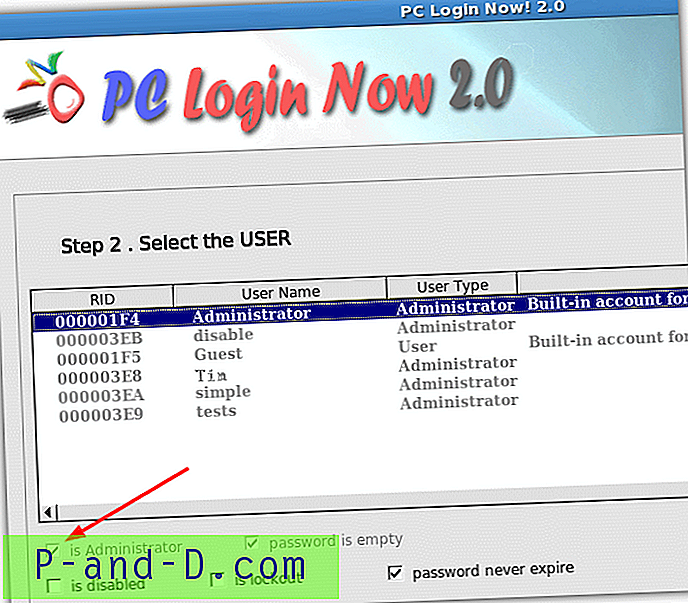
6. Поново покрените систем и корисник је сада локални администратор рачунара. На тестирању је понекад било потребно поновно покретање да би промена ступила на снагу.
Будући да се ПЦЛогинНов заснива на старој верзији СисЛинук-а, неки корисници нису у стању да овај алат ради или се исправно покрене. Ако вам то не успе, покушајте са следећим решењем ...
2. Ван мреже НТ лозинка и уредник регистра
Овај алат је заснован на тексту и може да уради исто као и ПЦЛогинНов, али има неколико додатних функција као што су уређивач регистра и могућност приказивања вашег Виндовс кључа производа итд. Наравно, такође може да ресетује лозинке налога, откључава или онемогућите налог и уздигните кориснике у администраторе. Добра ствар је што је овај алат присутан на Хирен-овом Боот ЦД-у, тако да га можете користити на диску који је већ пун других корисних алата.
1. Преузмите офлајн НТ лозинку и регистар са званичне веб локације, ЦД ИСО и УСБ верзије су доступне, а затим је покрените. Алтернативно, преузмите Хирен'с Боот ЦД и користите опцију „Оффлине НТ / 2000 / КСП / Виста / 7 Цхангер Цхангер“ из главног менија.
2. Да бисте програм лакше читали, на почетном екрану откуцајте „боот вга = 0“ како би текст био мало већи и читљивији. У првом кораку пронађите број волумена који садржи ваш Виндовс и унесите га.
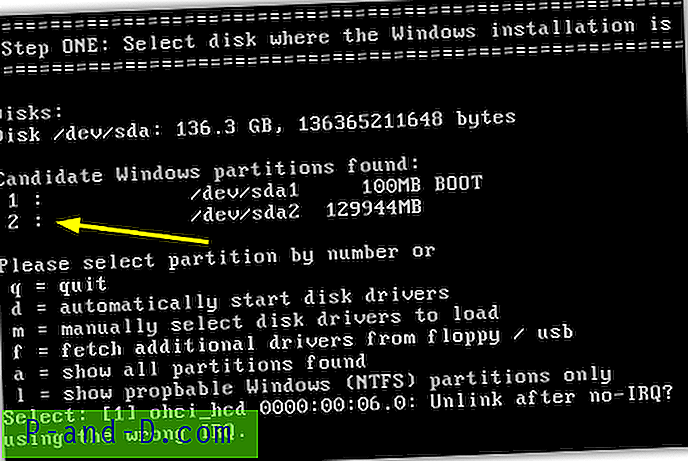
3. У другом кораку притисните ентер да бисте прихватили задати пут до регистра, а затим откуцајте 1 да бисте ушли у екран САМ Систем Сецурити. Поново укуцајте 1 да бисте изменили корисничке податке и лозинке.
4. Сада морате да укуцате корисничко име налога, осетљиво је на велика и мала слова. Као што видите, постоји колона која приказује ко је администратор тренутно.
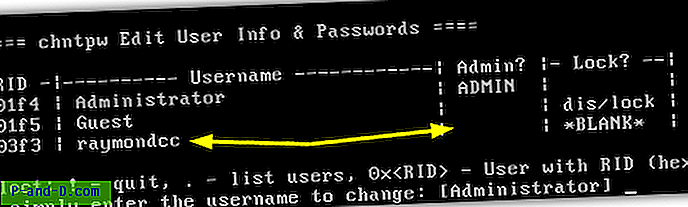
5. Притисните 3 за „Промовисање корисника (постаните корисника администратором)“. Забележите упозорење, а затим притисните И ако се радо наставите.
6. Притисните Схифт + 1 (!), Затим К, а затим И да бисте уписали информације у регистар. Притиском на Н завршиће се поступак и од вас ће се затражити да употребите Цтрл + Алт + Дел за поновно покретање рачунара након уклањања диска.
3. Обнова лозинке за НТ из Хирен-овог Мини КСП-а
Ова метода је доступна из компоненте Мини Виндовс КСП на Хирен-овом Боот ЦД-у, а како алат ради само на 32-битном Виндовс-у, претпостављамо да имате копију Хирен-а или на ЦД-у или је написана на УСБ-у и покренули сте систем Мини КСП.
1. Из менија Хирен траи идите на Пассворд / Кеиис -> Виндовс Логин -> „Обнови лозинку (Ресетуј корисничку лозинку - НОТ 4 Виста / 7 64бит)“.
2. У доњем десном углу програма кликните на „Селецт а таргет“ и пронађите Виндовс фасциклу на уређају. То ће довести до клика на везу „Претвори постојећег корисника у администратора“.
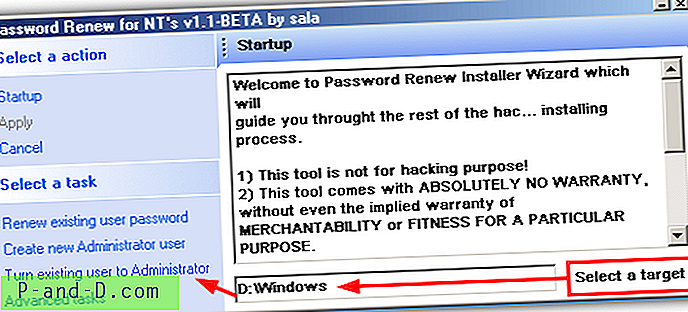
3. Сада одаберите корисника са падајућег менија и кликните на Аппли. Након краће паузе, требало би да добијете оквир успеха. Сада можете да напустите Мини КСП и поново покренете рачунар.
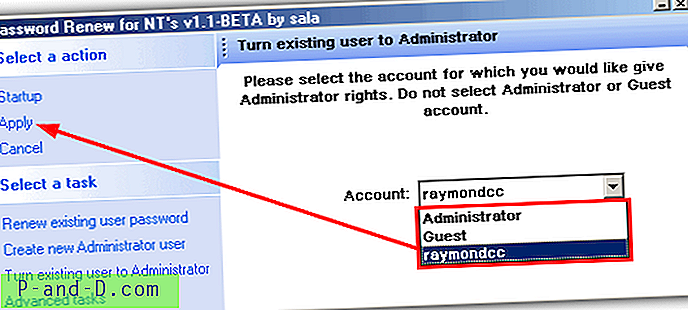
Брисање повишеног администраторског налога
Иако је као што смо показали, довољно је једноставно претворити стандардни кориснички рачун у администратора, скоро је немогуће смањити налог назад на уобичајени кориснички налог. Исто је питање када желите избрисати рачун који је на овај начин повишен. Покушајте да уклоните администраторски налог и он ће обрисати корисничке датотеке, али неће се сам избрисати у потпуности, а коришћење ДОС Нет команде или Управљање рачунаром највероватније ће довести до грешке.
Да бисте уклонили преостале компоненте налога, као што је уклањање имена са корисничке контролне табле и екрана за пријаву, морали смо да прибегнемо уређивању регистрата ван мреже. Након неколико сати коришћења, чинило се да нема штетних ефеката, али ако ћете следити доленаведена упутства, проверите да ли имате искуства са уређивањем регистра, одговарајућим резервним копијама и то урадите НА СВОЈОМ РИЗИКУ!
1. Преузмите Хирен'с Боот ЦД ако га већ немате, снимите ИСО на ЦД или напишите на УСБ и покрените га, из главног менија одаберите Мини Виндовс КСП.
2. Кликните на икону Хирен у ладици и идите на Регистри -> Регистри Едитор ПЕ. Када се од вас затражи, подесите офлајн Виндовс директоријум (обично Ц: \ Виндовс) и притисните ОК.
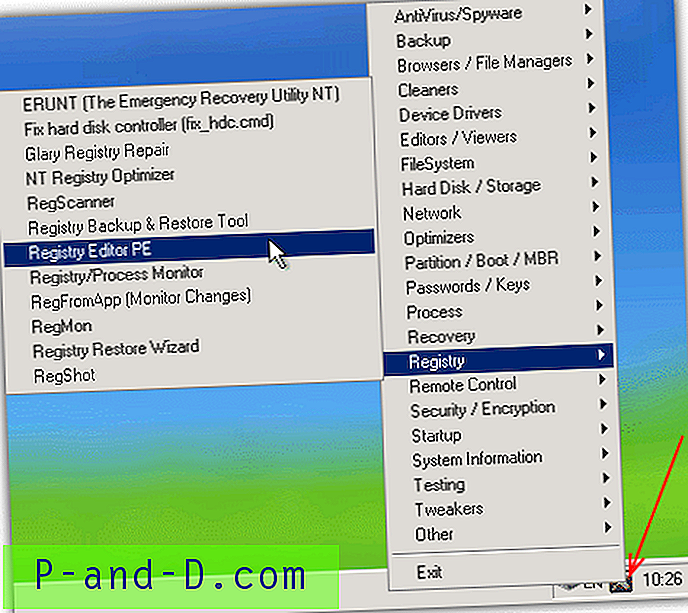
3. Кликните на Учитај да отворите сваку кошницу регистра заузврат, када се од вас затражи да учитате НТУСЕР.ДАТ, притисните Но.
4. У Регедиту проширите ХКЕИ_ЛОЦАЛ_МАЦХИНЕ и офлајн кошнице ће се појавити са префиксом _РЕМОТЕ_. Иди на:
_РЕМОТЕ_САМ \ САМ \ Домене \ Рачун \ Корисници \ Имена
5. Кликните на име које желите да избришете и забележите вредност под ставком Типе ин Дефаулт. Требали бисте видети кључ који се зове у корисничком кључу.
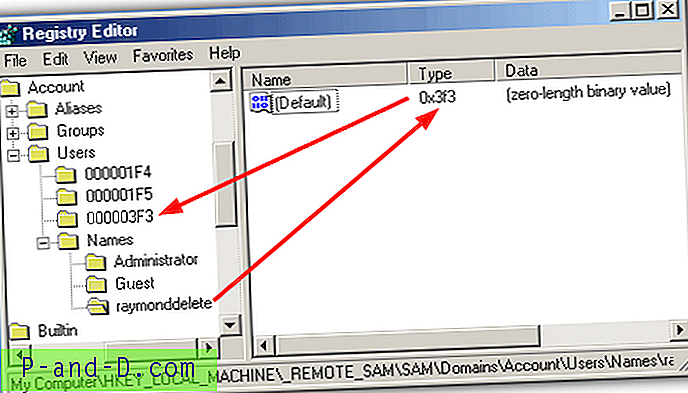
6. Сада кликните десним тастером миша и избришите именовани кориснички кључ у Намес и одговарајућу вредност Типе-а под Усерс.
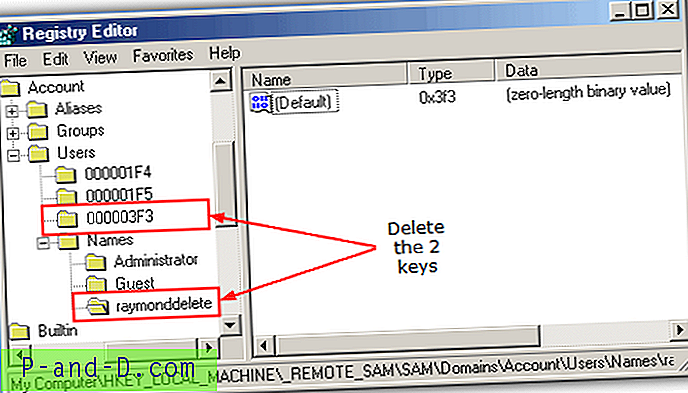
7. Затворите уређивач регистра, причекајте да испразни кошнице, а затим поново покрените рачунар у ваш оперативни систем. Сада би администраторски налог требало да нестане са Виндовс-а, било које преостале датотеке могу се избрисати из Корисника или докумената и поставки.
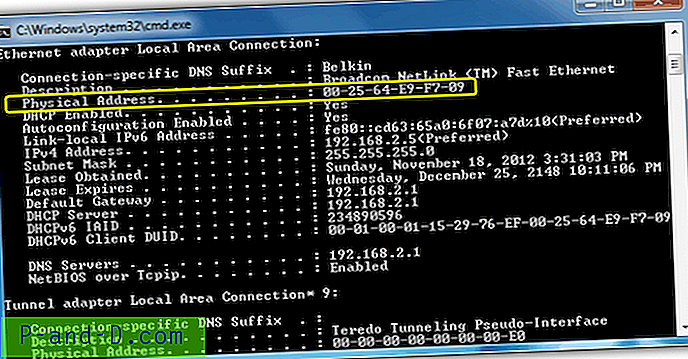
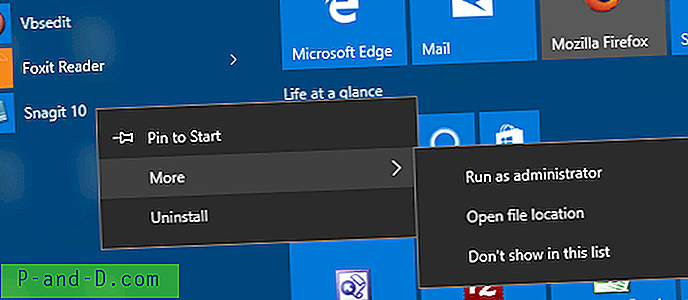



![Грешка чишћења диска: 3,99 ТБ користи Виндовс Упдатес [Фикед]](http://p-and-d.com/img/microsoft/182/disk-cleanup-bug-3.jpg)